Aktualisiert April 2024 : Beenden Sie diese Fehlermeldungen und beschleunigen Sie Ihr Computersystem mit unserem Optimierungstool. Laden Sie es über diesen Link hier herunter.
- Laden Sie das Reparaturprogramm hier herunter und installieren Sie es.
- Lassen Sie es Ihren Computer scannen.
- Das Tool wird dann Ihren Computer reparieren.
In unserem letzten Beitrag haben wir darüber gelesen, wie die Funktion USB Selective Suspend es dem Windows-System ermöglicht, Strom zu sparen, indem es bestimmte USB-Ports in einen Standby-Modus versetzt. Wenn Sie bemerken, dass die
USB Selective Suspend-Funktion ist deaktiviert
auf deinem System, dieser Beitrag kann dir vielleicht helfen.
USB Selective Suspend-Funktion ist deaktiviert
Wir empfehlen die Verwendung dieses Tools bei verschiedenen PC-Problemen.
Dieses Tool behebt häufige Computerfehler, schützt Sie vor Dateiverlust, Malware, Hardwareausfällen und optimiert Ihren PC für maximale Leistung. Beheben Sie PC-Probleme schnell und verhindern Sie, dass andere mit dieser Software arbeiten:
- Download dieses PC-Reparatur-Tool .
- Klicken Sie auf Scan starten, um Windows-Probleme zu finden, die PC-Probleme verursachen könnten.
- Klicken Sie auf Alle reparieren, um alle Probleme zu beheben.
Aus dem WinX-Menü öffnen
Geräte-Manager
. Rechtsklick auf
USB-Eingabegerät
und wählen Sie
Treiber aktualisieren

Der Assistent für die Aktualisierung von Treibern wird geöffnet
.
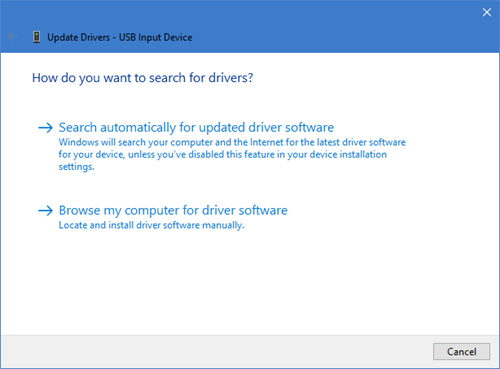
Danach klicken Sie auf
Durchsuchen Sie meinen Computer nach Treibersoftware .
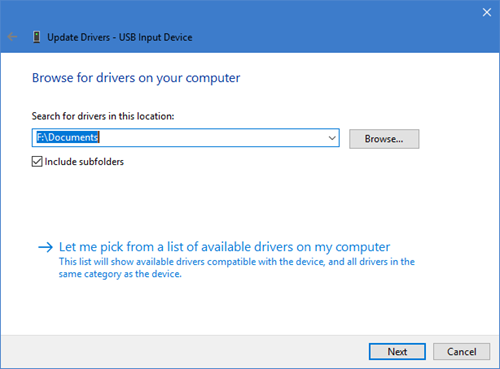
Als nächstes wählen Sie
Lassen Sie mich aus einer Liste von Gerätetreibern auf meinem Computer auswählen .
und klicken Sie auf Weiter
.
Jetzt auswählen
USB-Eingabegerät
Modell im Dialogfenster und drücken Sie dann auf .
Der Nächste.
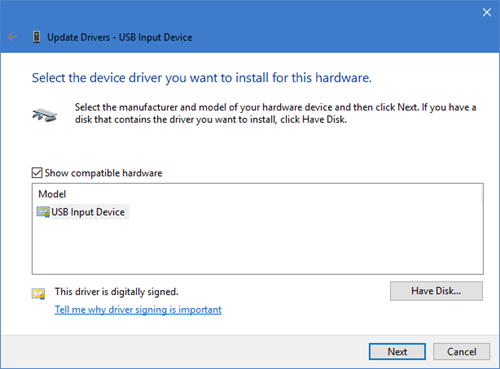
Warten Sie, bis Windows die Installation des USB Human Interface Device (HID) Device abgeschlossen hat. Du wirst eine Nachricht sehen
Windows hat Ihre Treiber erfolgreich aktualisiert
.
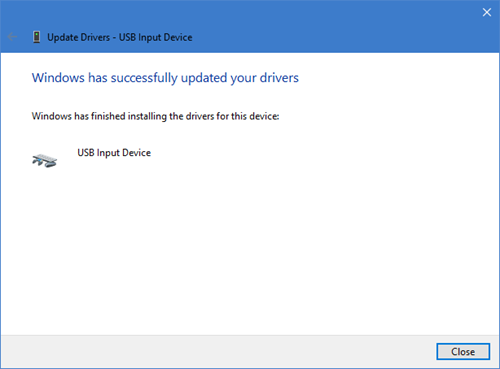
Klicken Sie auf Schließen und starten Sie Ihren PC neu
.
Verwenden Sie nun das Suchfeld, um nach zu suchen.
regedit
um den Registrierungseditor zu öffnen und innerhalb des Registrierungseditors zum folgenden Pfad zu navigieren:
ComputerHKEY_LOKAL_MACHINESYSTEMCurrentControlSetEnumUSB
Identifizierung und Verifizierung der
USB Vid und Pid
und navigieren Sie zum
Geräteparameter
folder.
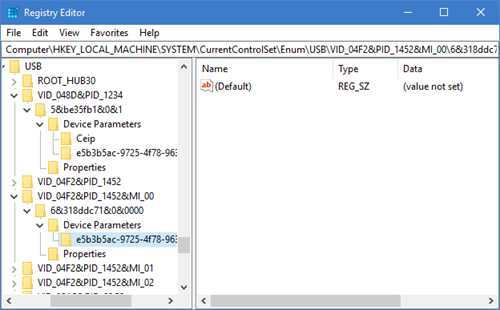
Mit Strg+Finden, suchen und überprüfen Sie, ob der Wert des
SelectiveSuspendEnabled
Register ist
1
. Ein Wert von 0 deaktiviert es und 1 aktiviert das selektive USB-Sperren
.
Ich hoffe, das hilft.
Sie können mehr darüber unter Microsoft Support
lesen.
EMPFOHLEN: Klicken Sie hier, um Windows-Fehler zu beheben und die Systemleistung zu optimieren
